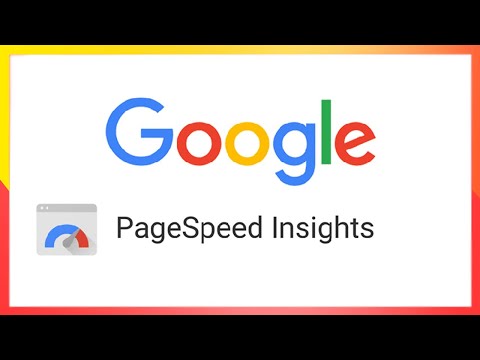Jika Anda menggunakan Windows 8.1 / 8, Anda harus mengamati, jumlah baris untuk ubin di Layar Mulai sepenuhnya tergantung pada resolusi layar atau ukuran jendela yang sesuai pada Layar Windows Anda secara default. Tapi kadang-kadang mungkin ingin menampilkan sejumlah baris ubin tertentu di Layar Mulai yang tidak tergantung pada ukuran layar. Dan tidak ada opsi langsung untuk mengubah jumlah baris ubin ini.
Di salah satu posting kami sebelumnya, kami telah melihat bagaimana mengubah ini menggunakan Peninjau Suntingan Registri. Dalam posting ini kita akan melihat bagaimana mengubah jumlah baris ubin aplikasi pada Windows 8 Mulai Layar menggunakan PowerShell Script dan VBScript. Anda tidak perlu tahu pengkodean - skrip siap pakai ini disediakan di TechNet Script Center Gallery. Anda hanya perlu menjalankan skrip. Kami akan melihat kedua metode, satu sekarang dan metode lainnya di posting kami berikutnya. Secara default, PC saya memiliki 5 baris ubin aplikasi. Apa yang akan saya lakukan adalah mengubahnya menjadi 3 menggunakan Power Shell Script dan ubah kembali ke 5 menggunakan VBS di posting berikutnya.
Menggunakan Script PowerShell untuk Mengubah Jumlah Baris Ubin Aplikasi
Jadi pertama-tama pergi ke TechNet Script Center Gallery untuk mengunduh file zip PowerShell dari Microsoft. Sekarang setelah Anda mengunduh file skrip, ekstrak isinya.
Sekarang seperti yang dikatakan kami akan menggunakan PowerShell Script. Cukup unzip atau ekstrak semua konten ChangeNumberOfAppsTileRows (PowerShell).zip. Isinya akan diekstrak ke folder. Folder akan memiliki Script Module ChangeNumberOfAppsTileRows.psm1. Kami harus menjalankan ini di PowerShell Console.
Sekarang jalankan Windows PowerShell sebagai administrator. (Jika Anda belum mendapatkan PowerShell disematkan ke task bar, cukup ikuti ini. Di StartScreen cukup ketikkan PowerShell dan itu akan mencantumkan aplikasi Windows PowerShell. Cukup klik kanan di atasnya dan dari bilah aplikasi di bawah, klik Pin to task bar, sekarang Anda memiliki ikon Windows Power Shell di task bar)




Dalam posting kami berikutnya kita akan melihat bagaimana menggunakan VBScript untuk mengubah Windows 8 Mulai Nomor Layar Dari Deretan Deretan Aplikasi.
Terima kasih Vasudev Gurumurthy, MVP.